Word文檔中在圖片上再添加一個小圖片的方法教程
時間:2023-02-13 08:59:29作者:極光下載站人氣:1328
word文檔是一款非常好用的文字處理軟件,我們在工作中經常會需要進行各種文字工作,這種時候我們就可以使用Word文檔這款軟件了。在Word文檔中處理文檔時我們經常會在其中插入一些圖片,插入后還可以使用“圖片工具”中的各種功能對其進行想要的調整和編輯。如果我們希望在Word文檔中插入一張大的圖片后,繼續在圖片上方添加一張小的圖片,小伙伴們知道具體該如何進行操作嗎,其實操作方法是非常簡單的。我們只需要將兩種圖片同時導入后,適當調整兩張圖片的大小和位置進行組合就可以了。也可以通過設置圖片的環繞方式實現想要的效果。接下來,小編就來和小伙伴們分享具體的操作步驟了,有需要或者是感興趣的小伙伴們快來和小編一起往下看看吧!
操作步驟
第一步:點擊打開需要在圖片上再添加圖片的Word文檔;
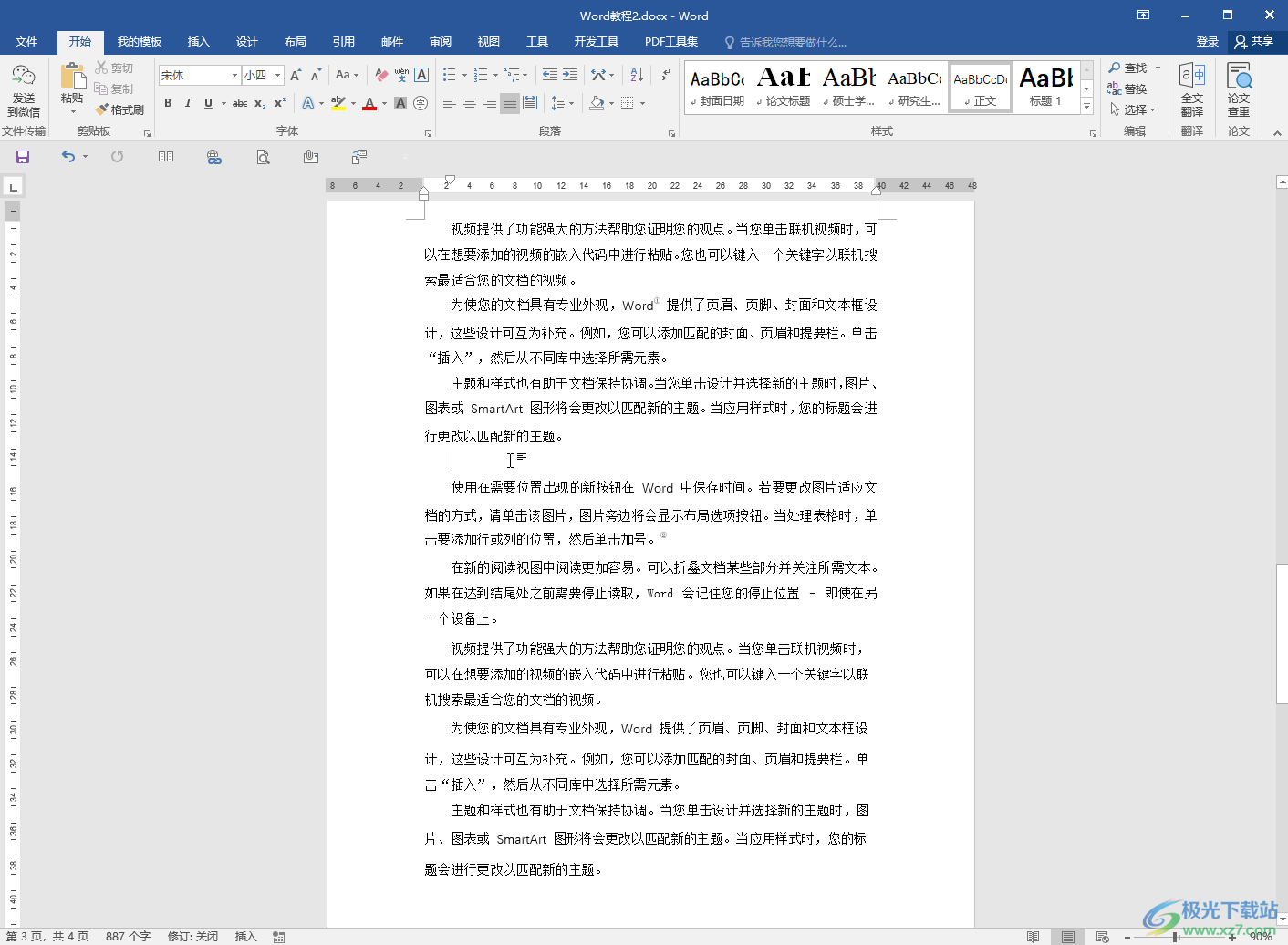
第二步:在“插入”選項卡中點擊“圖片”按鈕,然后在打開的窗口中瀏覽找到需要插入的圖片,按住Ctrl鍵的同時依次點擊選中兩張圖片,然后點擊“插入”按鈕;
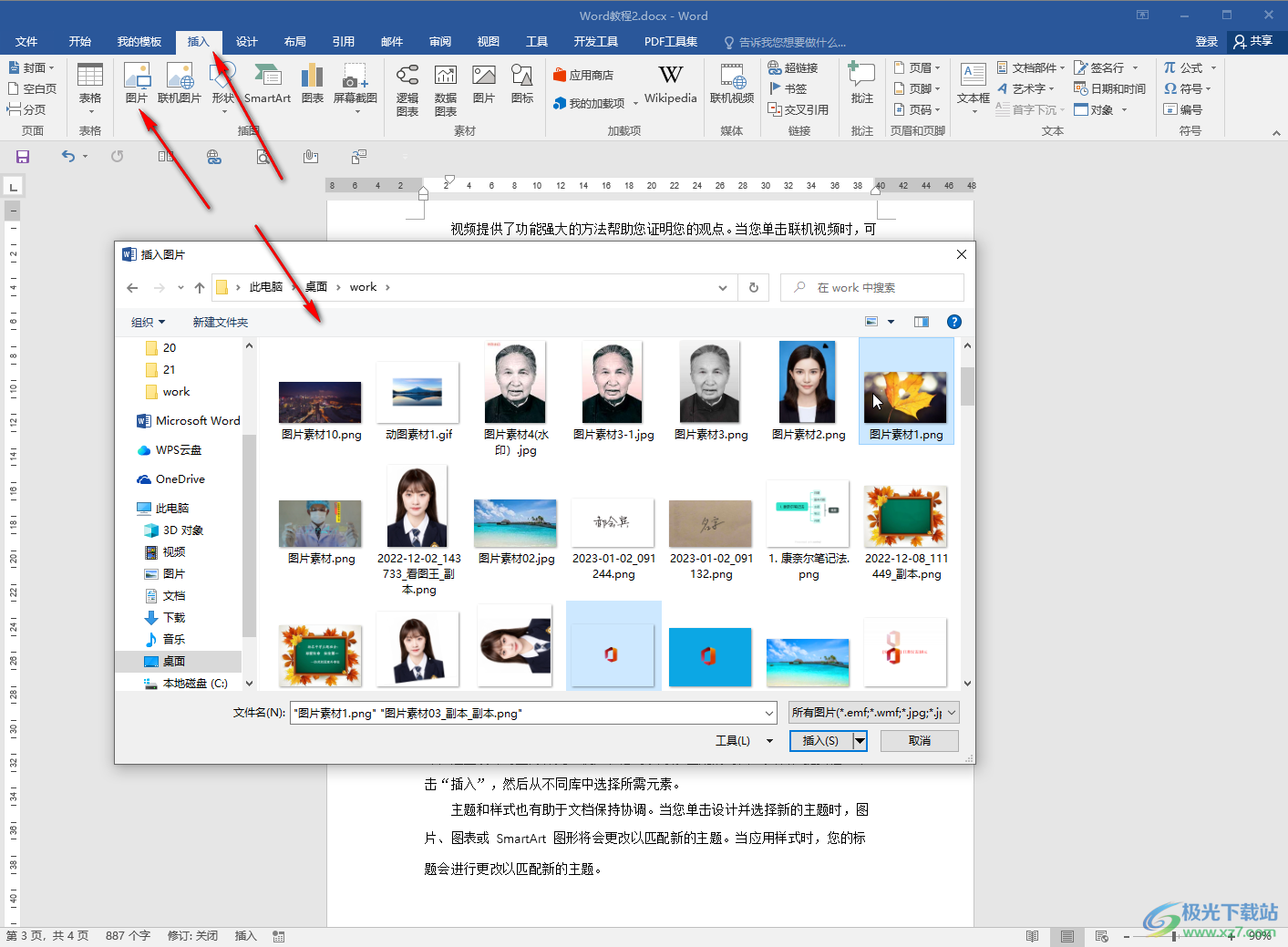
第三步:插入圖片后可以看到兩種圖片自動組合在一起的,我們可以適當調整兩張圖片的大小和位置;
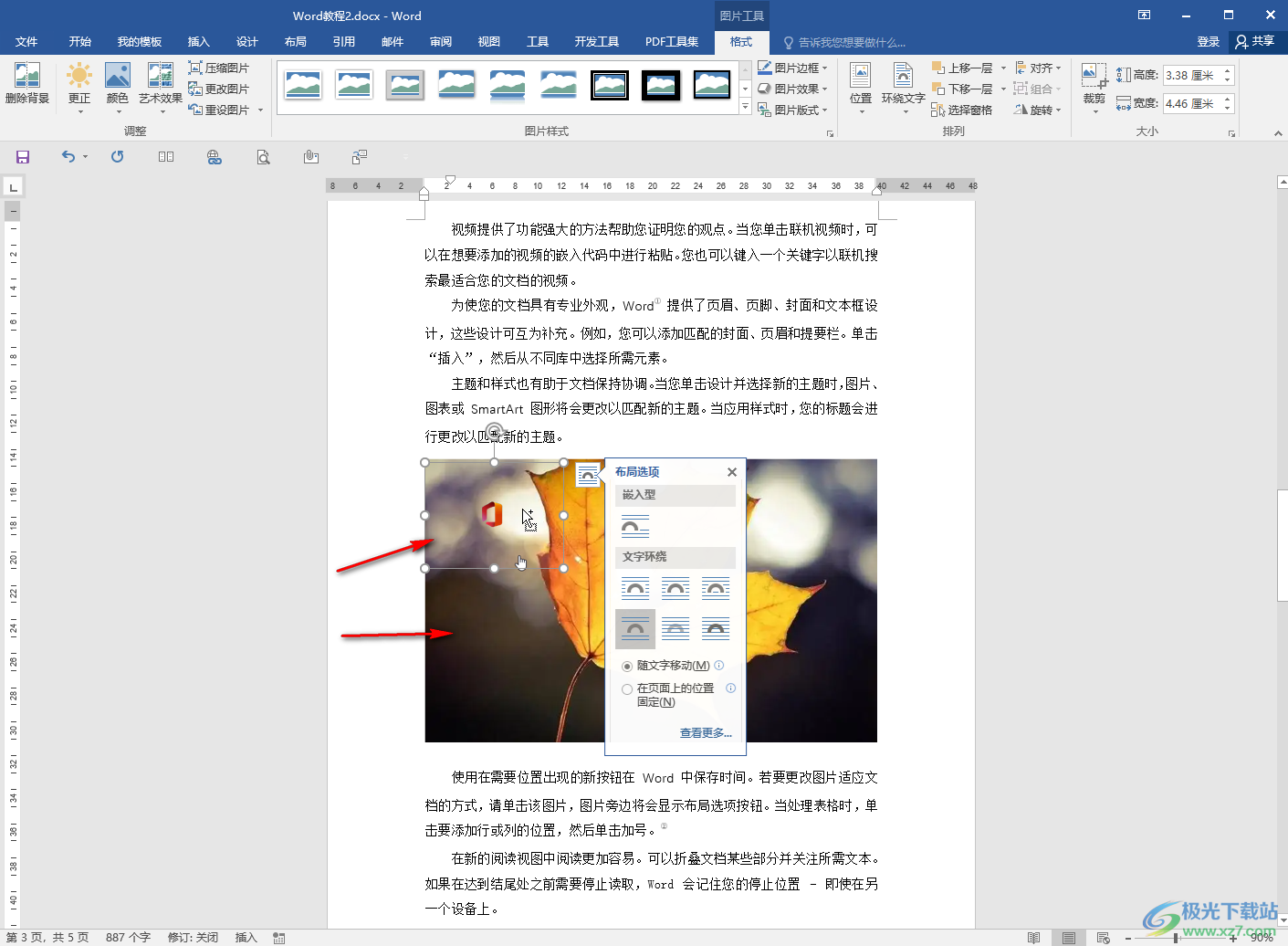
第四步:點擊選中大的一張圖片,右鍵點擊一張,在“文字環繞”子選項中點擊選擇“襯于文字下方”;
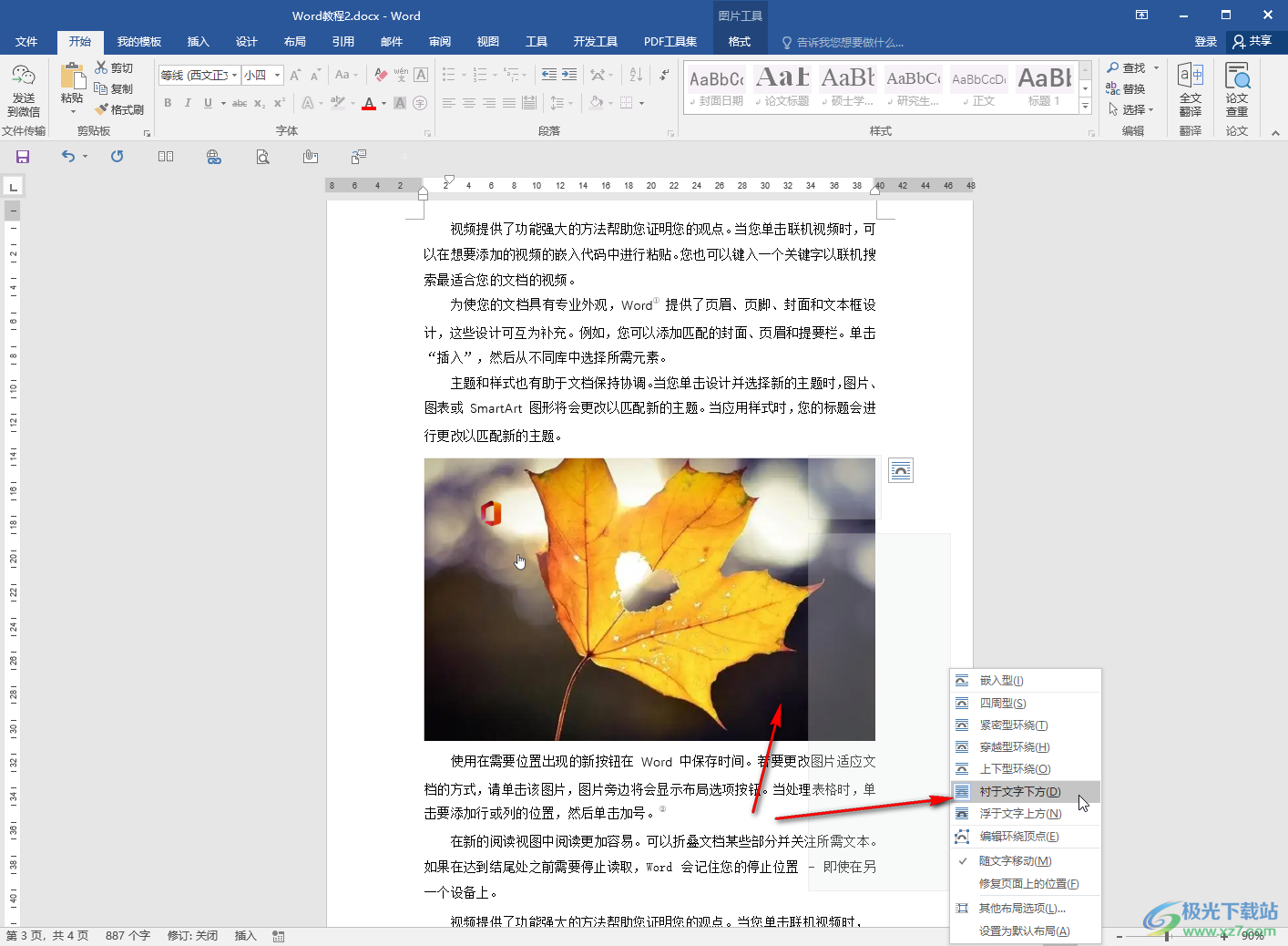
第五步:也可以點擊選中大的圖片后,在自動出現的文字環繞圖標上點擊一下,在展開的選項中點擊“襯于文字下方”圖標;
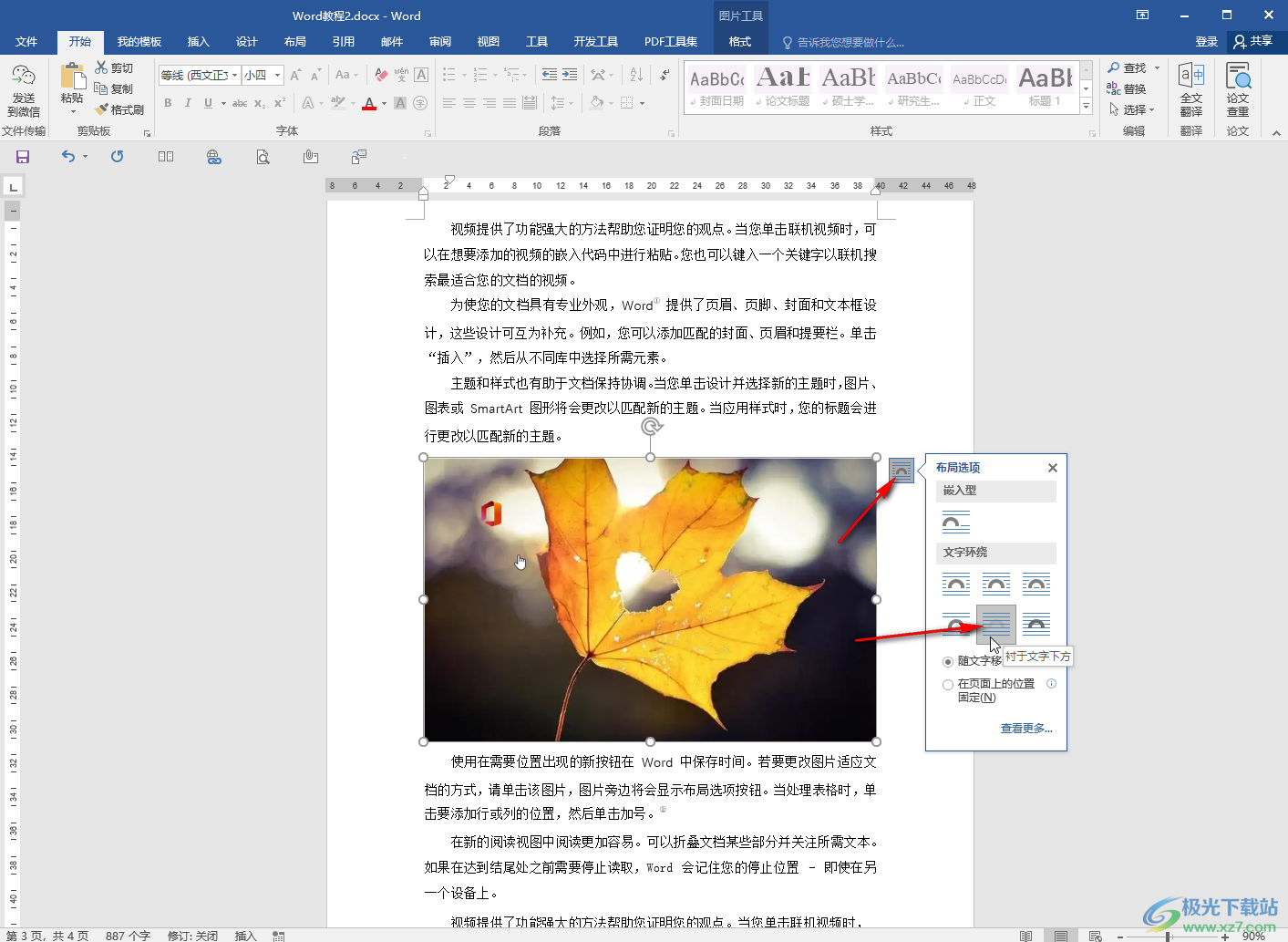
第六步:接著點擊選中小的圖片,設置環繞方式為“襯于文字上方”,然后適當調整一下文字和圖片的位置就可以了。
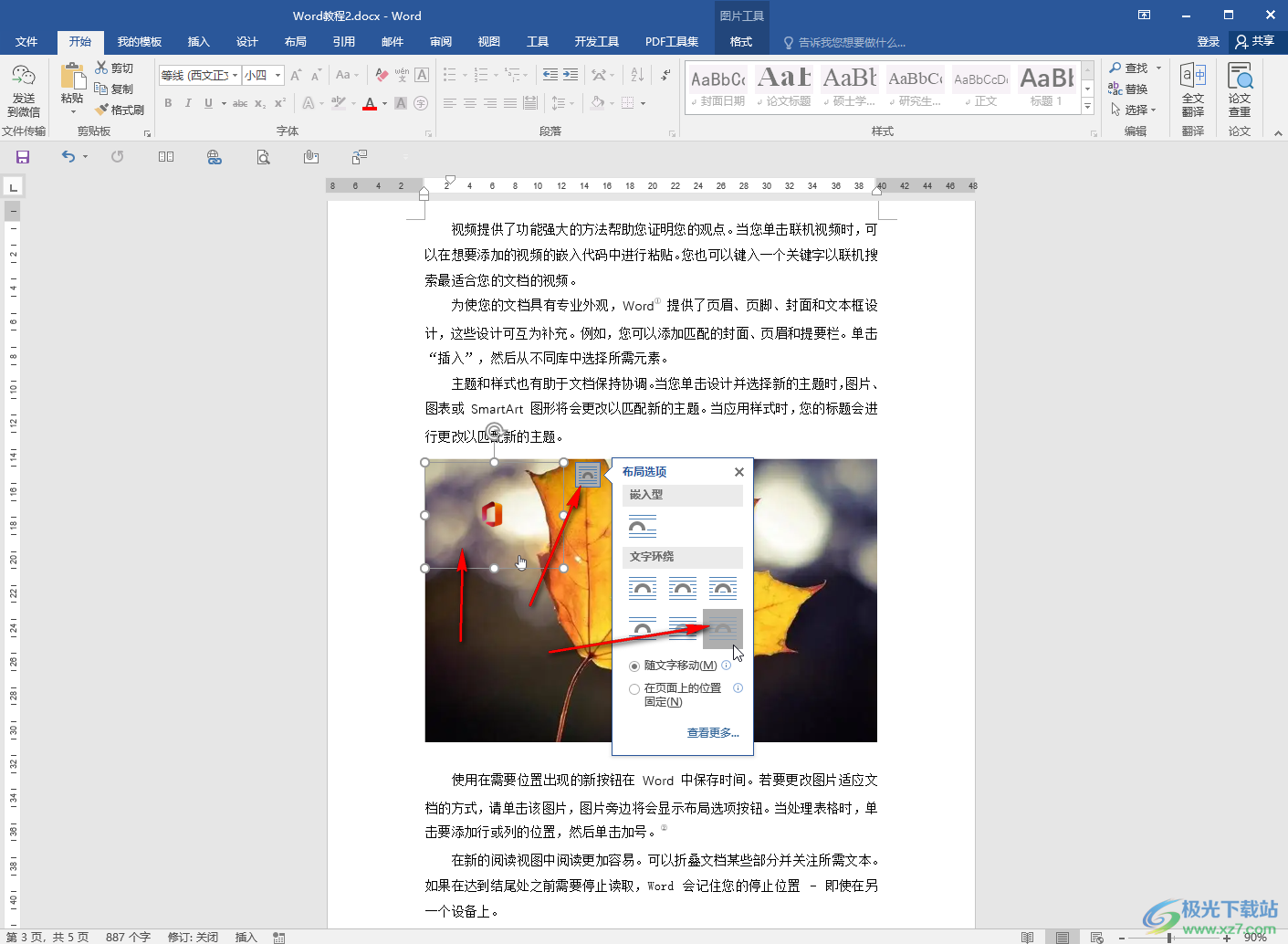
以上就是Word文檔中在圖片上再添加圖片的方法教程的全部內容了。點擊導入圖片后,系統還會自動出現“圖片工具”,我們可以在其中使用各種專業工具對圖片進行編輯和處理。

大小:60.68 MB版本:1.1.2.0環境:WinAll, WinXP, Win7
- 進入下載
相關推薦
相關下載
熱門閱覽
- 1百度網盤分享密碼暴力破解方法,怎么破解百度網盤加密鏈接
- 2keyshot6破解安裝步驟-keyshot6破解安裝教程
- 3apktool手機版使用教程-apktool使用方法
- 4mac版steam怎么設置中文 steam mac版設置中文教程
- 5抖音推薦怎么設置頁面?抖音推薦界面重新設置教程
- 6電腦怎么開啟VT 如何開啟VT的詳細教程!
- 7掌上英雄聯盟怎么注銷賬號?掌上英雄聯盟怎么退出登錄
- 8rar文件怎么打開?如何打開rar格式文件
- 9掌上wegame怎么查別人戰績?掌上wegame怎么看別人英雄聯盟戰績
- 10qq郵箱格式怎么寫?qq郵箱格式是什么樣的以及注冊英文郵箱的方法
- 11怎么安裝會聲會影x7?會聲會影x7安裝教程
- 12Word文檔中輕松實現兩行對齊?word文檔兩行文字怎么對齊?
網友評論